Top 9 τρόποι για να διορθώσετε το Siri που δεν λειτουργεί μετά την iOS 12/11 Ενημέρωση
Μετά την Apple κυκλοφόρησε το τελευταίο iOS 12προεπισκόπηση, οι χρήστες θα βρουν το Siri πρόκειται να είναι πιο φυσικό και πιο έξυπνο από ποτέ. Μπορεί να μάθει την προτίμηση των χρηστών και να γίνει επαγγελματίας βοηθός για τους χρήστες. Εκτός αυτού, το Siri μπορεί επίσης να μεταφράσει τα αγγλικά σε διαφορετικές γλώσσες, μπορεί ακόμη και να προσδιορίσει τους διάλογους.
Ωστόσο, υπάρχει επίσης ένα πρόβλημα ότι μετά την ενημέρωση του iOS 12/11, Το Siri δεν μπορεί κανονικά να λειτουργήσει ή να σταματήσει να λειτουργεί, πώς να το διορθώσετε; Ας δούμε τις 9 κορυφαίες μεθόδους και να τις διορθώσουμε.

9 Μέθοδοι για την επιδιόρθωση του Siri να λειτουργεί μετά την αναβάθμιση του iOS 12 ή iOS 11
Στο ακόλουθο περιεχόμενο, αναφέρουμε μερικές χρήσιμες μεθόδους που μπορούν να βοηθήσουν στην εξάλειψη του προβλήματος του Siri που δεν λειτουργεί.
Μέθοδος 1: Ελέγξτε εάν το Siri είναι ενεργοποιημένο ή απενεργοποιημένο
Εάν η Siri δεν λειτουργεί μετά την ενημέρωση του iOS 12/11, τότε μπορείτε να επιλέξετε να κάνετε επανεκκίνηση του Siri:
Πηγαίνετε στο, Ρυθμίσεις >> Siri >> Πατήστε το κουμπί Siri για να το απενεργοποιήσετε και να το ενεργοποιήσετε μετά από μερικά δευτερόλεπτα.

Μέθοδος 2: Σύνδεση σε δίκτυα Wi-Fi
Εάν χρησιμοποιείτε δεδομένα κινητής τηλεφωνίας, σας συνιστούμε να δοκιμάσετε ξανά χρησιμοποιώντας Wi-Fi, μια χαμηλή καθαρή ταχύτητα θα μπορούσε επίσης να οδηγήσει στη μη λειτουργία του Siri μετά την ενημέρωση του iOS 11 και του iOS 12.
Μέθοδος 3: Κατάργηση εγκατάστασης / επανεγκατάσταση εφαρμογών τρίτου κατασκευαστή
Θα υπάρχουν επίσης εφαρμογές στο iPhone σας, οι οποίες δεν είναι συμβατές με το Siri, προτού εγκαταστήσετε εφαρμογές από το App Store, μπορείτε να διαβάσετε την περιγραφή της εφαρμογής αν υποστηρίζει Siri ή όχι.
Μέθοδος 4: Επαναφορά ρυθμίσεων δικτύου
Μπορείτε επίσης να προσπαθήσετε να διαγράψετε τις ρυθμίσεις δικτύου, οι οποίες μπορεί να είναι επωφελείς για την επίλυση του προβλήματος που δεν αφορά το Siri.
Μεταβείτε στο: Ρύθμιση >> Γενικά >> Επαναφορά >> Επαναφορά ρυθμίσεων δικτύου.
Σε αυτή τη διαδικασία πρέπει να πληκτρολογήσετε τον κωδικό πρόσβασής σας και θα πρέπει να δοκιμάσετε ξανά το Siri μετά από αυτό.

Μέθοδος 5: Ελέγξτε το μικρόφωνό σας
Εάν χρησιμοποιείτε μικρόφωνο για να μιλήσετε στο Siri, τότε θα πρέπει να ελέγξετε αν το μικρόφωνο είναι λειτουργικό ή όχι.
Μέθοδος 6: Απενεργοποιήστε και ενεργοποιήστε την υπαγόρευση
Αν το τμήμα υπαγόρευσης πάει στραβά, θα μπορούσε επίσης να οδηγήσει στο Siri αλλά ούτε και να λειτουργήσει μετά την ενημέρωση του iOS 11/12.
Πηγαίνετε στο: Ρυθμίσεις >> Γενικά >> Πληκτρολόγια >> Ενεργοποίηση υπαγόρευσης.
Απενεργοποιήστε το και ενεργοποιήστε το σε δευτερόλεπτα.

Μέθοδος 7: Ενεργοποιήστε τον Hey Siri
Αν βρείτε ακριβώς δεν μπορείτε να ενεργοποιήσετε το Siri όταν το iPhone σας είναι κλειδωμένο. Μπορείτε να ελέγξετε αν έχετε ενεργοποιήσει το "Hey Siri" ή όχι.
Πήγαινε στο: Ρυθμίσεις >> Siri >> Αφήστε "Hey Siri".
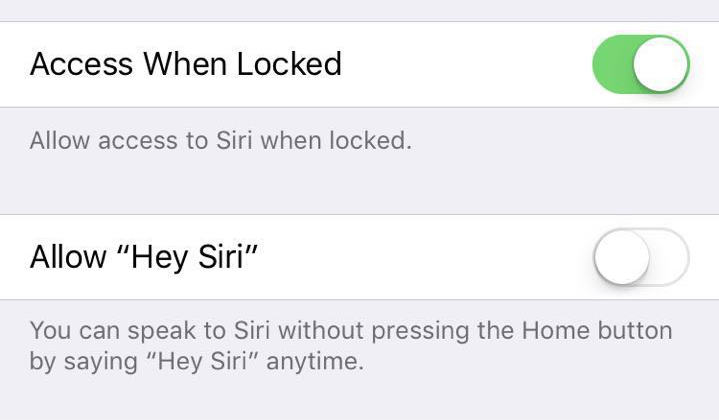
Μέθοδος 8: Επανεκκινήστε το iPhone για να επιδιορθώσετε το Siri
Αν προσπαθήσατε να αλλάξετε τις ρυθμίσεις, προτείνουμε επίσης να κάνετε επανεκκίνηση του iPhone / iPad / iPod. Μια διαδικασία επανεκκίνησης μπορεί να βοηθήσει στην επιδιόρθωση των ειδών του iPhone, καθώς και η λειτουργία του Siri μετά την ενημέρωση του iOS 11.
Μέθοδος 9: Επιδιόρθωση του Siri χρησιμοποιώντας Λογισμικό τρίτων κατασκευαστών
Εάν εξακολουθείτε να αντιμετωπίζετε προβλήματα με ένα μη λειτουργικό Siri, σας συνιστούμε να δοκιμάσετε https://www.tenorshare.com/products/reiboot.html, ένα χρήσιμο εργαλείο που μπορεί να σας βοηθήσει να διορθώσετε τα είδη των προβλημάτων που έχουν κολλήσει στο iOS.
Εκκινήστε το πρόγραμμα και συνδέστε τη συσκευή iOS με τον υπολογιστή. Θα δείτε την παρακάτω διασύνδεση και, στη συνέχεια, κάντε κλικ στην επιλογή "Εισαγωγή τρόπου αποκατάστασης" και στην οθόνη iPhone θα εμφανιστούν εικονίδια iTunes και καλώδιο USB.

Αφού εισέλθετε επιτυχώς στη λειτουργία αποκατάστασης, στη συνέχεια θα γίνει κλικ στο κουμπί "Exit Recovery Mode", κάντε κλικ σε αυτό και το iPhone θα ξεκινήσει ξανά σε δευτερόλεπτα.
Μετά από αυτήν την λειτουργία ανάκτησης εισόδου / εξόδου, μπορείτε να δοκιμάσετε να χρησιμοποιήσετε ξανά το Siri για να το ελέγξετε εάν είναι εφικτό ή όχι.
Αυτά είναι όλα σχετικά με τον τρόπο με τον οποίο ο Siri δεν μπορεί να λειτουργήσει με το iPhone X / 8/8 Plus / 7/7 Plus / 6, το iPad, το Apple Watch κλπ. Μετά την ενημέρωση του iOS 12 / 11.4 / 11.3 / 11. επισκευάστε το Siri στο iPhone σας.









